無料でクラウドサービスは理解しないで使うと後々大変
ここでは、クラウドサービスのおまかな理解とグーグルフォトによる写真の整理の仕方をまとめます
クラウドサービスとは
クラウドサービスは、無料もしくは有料で外部のサーバーにある保存領域を使用できる仕組みです。
無料サービスは容量は限られていますが、マイクロソフトのOneDoriveやグーグルのグーグルドライブ、アマゾンのアマゾンフォト、アップルのアイクラウドなどが有名です。
世界的に有名な各社なら、倒産して写真がなくなるという心配は有りませんね。
企業の規模なども念の為調べておきましょう。
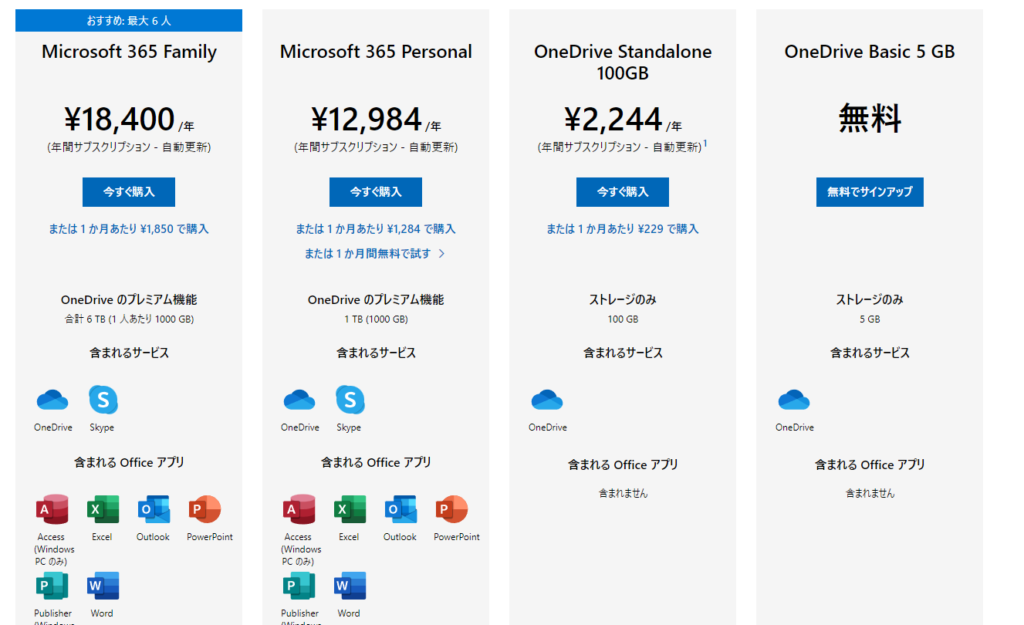
こちらがマイクロソフトのアカウントを登録するとついてくるOneDriveの仕様です。
5Gの領域は無料です。
100Gでも年間で2244円ですから月187円で使い放題って感じですね。
マイクロソフトの場合は365シリーズもあり、いつも新しいofficeアプリが使えるのも魅力です。
グーグルの場合は最初に無料で15Gです。
そのあとはベーシックで100G、スタンダードで200Gです。
月額もベーシックで250円は魅力的ですね。
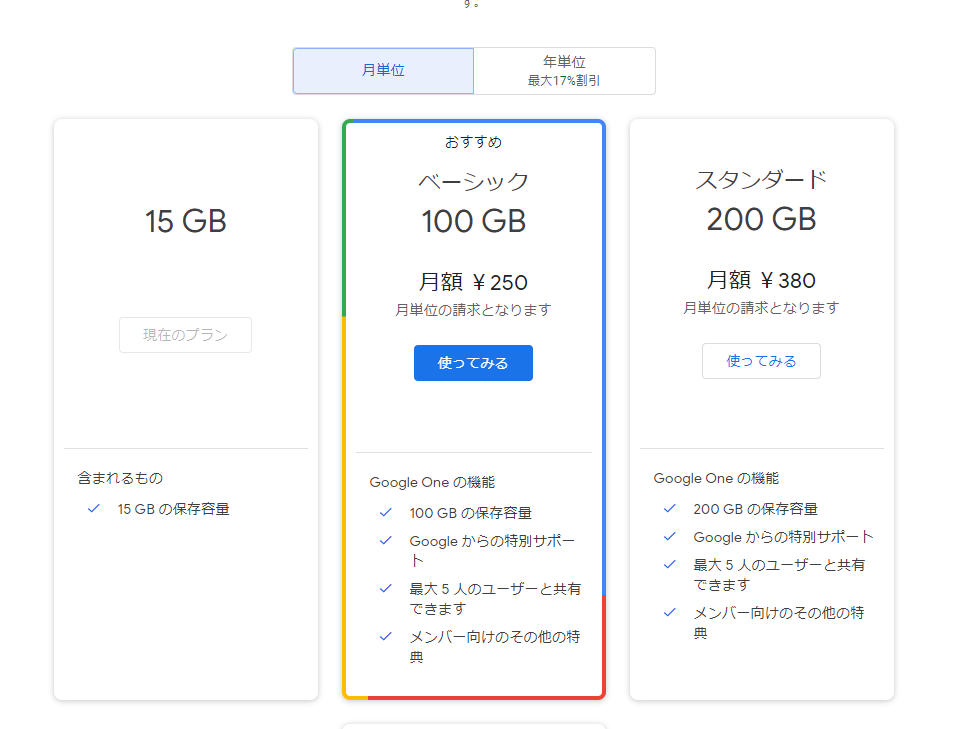
私はマイクロソフトとグーグル併せて20Gを無料で使っています。
それとは別にアマゾンプライムは有料ですが入っているので、写真は容量無制限のフォトスペースを使っています。
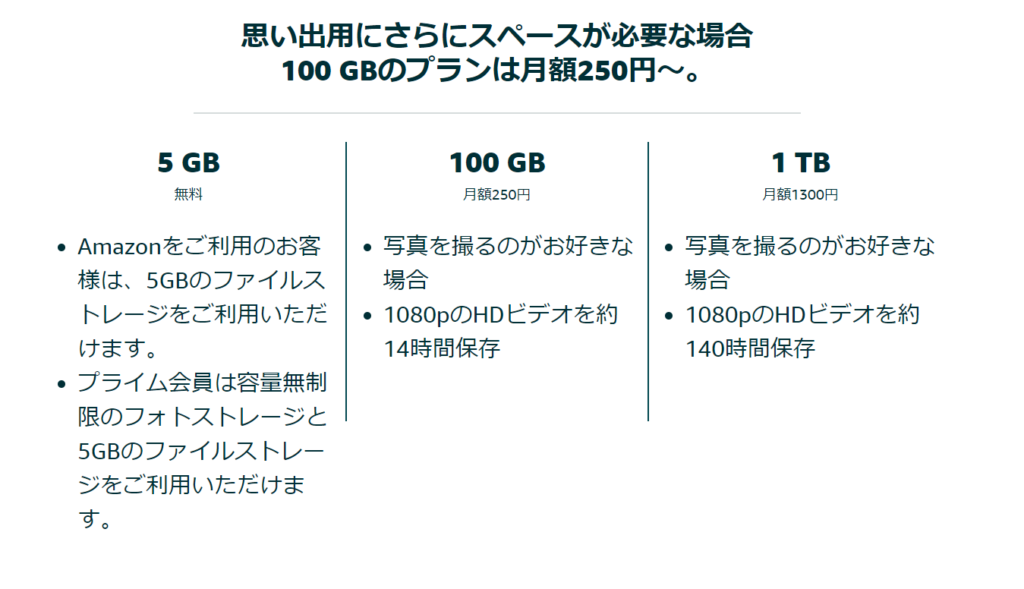
他にも無料で無制限の容量がもらえる みてね というサービスもあります。
SNSの先駆けミクシーの運営です。
こちらは無料の場合、スマホからしかアップデートできないとか動画は3分までとかの制限がありますが、おじいちゃんおばあちゃんとの共有ができるのがとても魅力ですね。
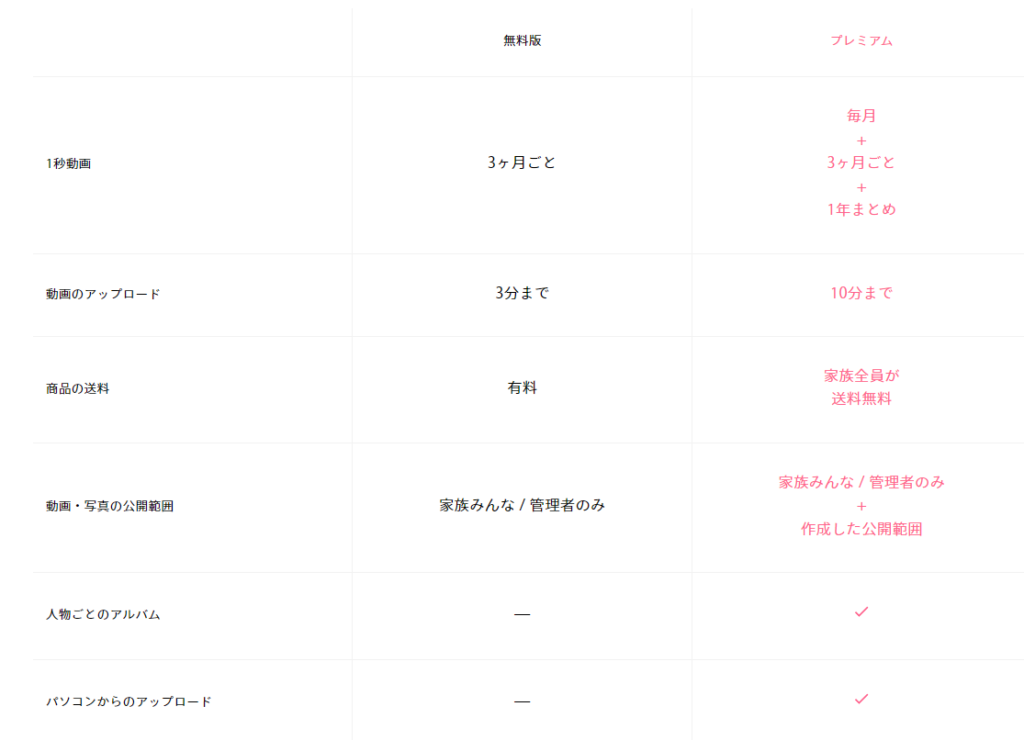
他にもビジネスユースなクラウドなどは無料・有料たくさんあるので色々調べてくださいね。
クラウドサービスの利用法
クラウドサービスは自宅のコンピュータでなく、外部のコンピュータの保存領域をお借りしているものです。
利用はWi-Fi環境がおすすめです。
スマホの場合は、契約のSIM回線でも使えますが写真1枚数メガ使うので注意してくださいね。
インターネットに接続されていて、各社のIDとパスワードでログインしていれば自宅のハードディスクと同じように使えるのでかんたんです。
一番の利点は複数のパソコンやスマホから同時に利用できることです。
家族などに共有するのも簡単です。
せっかくいただいたスペースは積極的に活用しないともったいないですね。
バックアップと同期の違い
クラウドサービスを利用する場合に一番注意してほしいのはバックアップと同期の違いです。
特に同期している場合は、クラウドのデータを削除するとスマホやパソコン内のデータも削除されます。
消したくなかったデータが消えて復活できないことがあります。
良く理解してから使いましょう。
バックアップの場合
アマゾンフォトはバックアップ形式です。
スマホやパソコンデータと同期していないので、クラウドでも端末内でも削除や追加は自由です。
同期の場合
グーグルフォトやアイフォンのカメラロールは同期形式です。
スマホ内部のデータとクラウド内のデータは常に(Wi-Fi環境の時)同期しているので、クラウド内のデータを消すと端末内部のものも消えてしまいます。
端末内のデータだけを消したい場合は、ファイル管理アプリを使って消すことは可能です。
このようなことを理解したうえで使用すれば、無料でかなり使えるので利用してくださいね。
クラウドの容量の問題
グーグルの無料15GBはかなりお得な容量です。
スマホで撮影した写真なら5000枚以上保存できます。
でも、動画を保存したり5年も写真を保存すると15GBが埋まってきます。
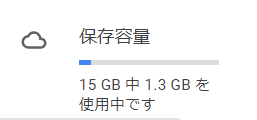
私はほとんど写真を保存しませんが、それでも15GBのうち1.3GB利用しています。
これは、グーグルの場合はスマホのシステムのバックアップやGメールのデータも含めて15GBであるということです。
ですから、写真でいっぱいになるとGメールも使えなくなるし、本体のアプリや設定もバックアップできなくなるんです。
残り10%くらいになるとそんなメッセージがグーグルから届きます。
でも、どうやって写真を手元に戻すか分からなかったり、面倒だったりすることがあります。
そんな時にあわてないように理解しておきましょう。
安易に有料化はしない方がいい
毎月250円なら100GBにアップグレードしようと思うかもしれません。
でも考えてみてください。
容量が大きくなればそれだけ、データを手元に残すことが困難になります。
結局クラウドのデータをパソコンに戻すことなく永久に使うことになるでしょう。
年間3000円ですが10年で3万円です。
でも、その出費をするだけのメリットは有るので、本当に必要なのか考えてから有料化をしてくださいね。
クラウド上の写真の管理
手元に写真を置いておくよりクラウドで管理する方が便利な機能がたくさんあります。
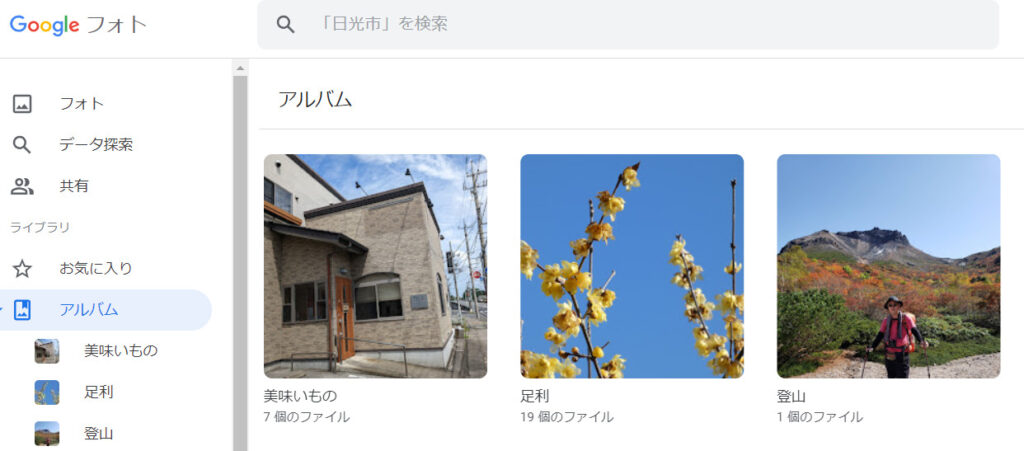
なんといっても一番はアルバム機能ですね。
自分で選択も可能ですが、顔や撮影地を検索するとあっという間にアルバムができます。
パソコンでは日付で管理することはできてもアルバム管理は手動となります。
グーグルフォトでアルバムを作っておけば、アルバム内の写真が一括でパソコンにダウンロードできるのも魅力です。
アルバムでなく日付で選択してパソコンにダウンロードする場合は1回500枚までの制限があります。
こんな機能をしっかり利用できれば最強の写真管理ができますね。
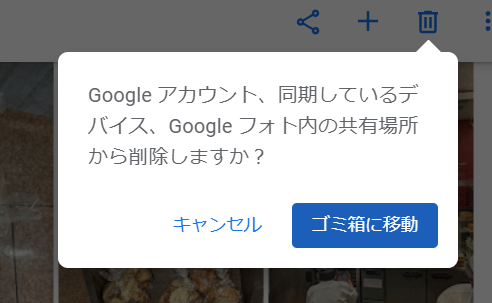
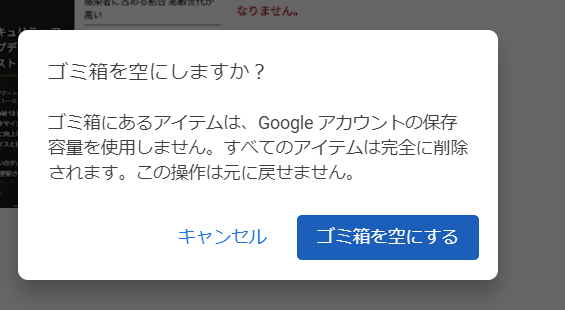
パソコンにダウンロードしたらその写真はごみ箱に入れましょう。
ごみ箱に入れたデータは60日間保存された後完全に削除されます。
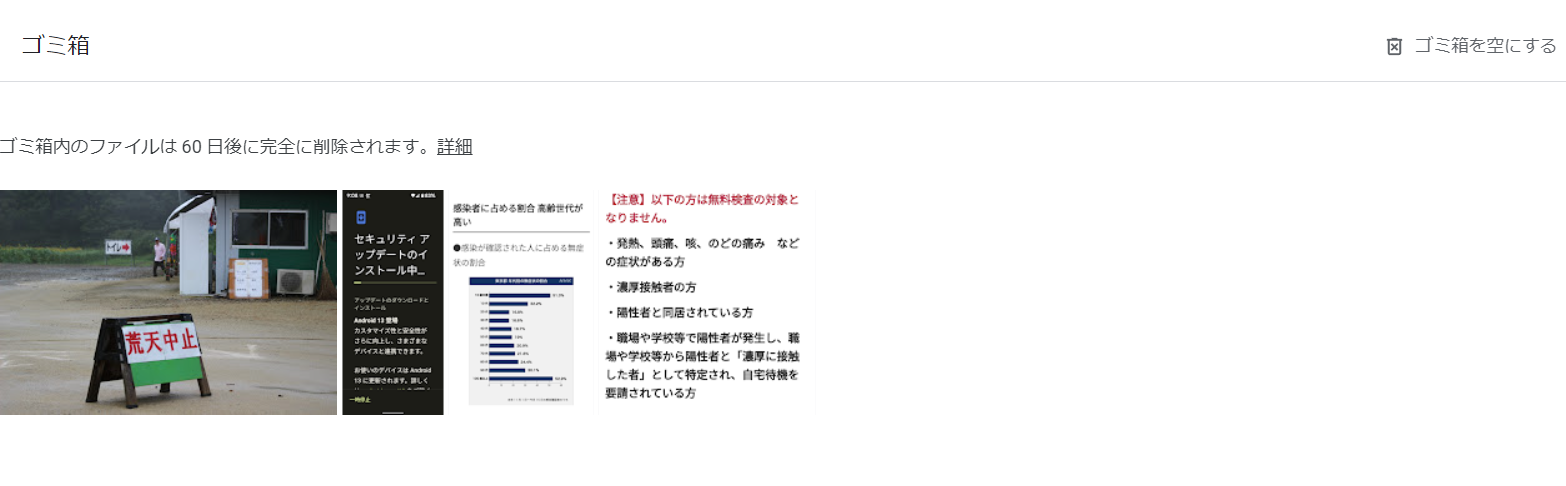
その間は戻すことができるのはありがたいですね。
もちろん完全にごみ箱を空にできます。
でも、ごみ箱内の容量はグーグルからもらった15GBの容量外なので特に消す必要は有りません。
ただ、外見上は消費しているように見えるので注意です。
そうすることで、ある程度の写真はクラウドに置いて管理し、貯まってきたらアルバムごとにパソコンにダウンロードしましょう。
そうすれば無料のまま有効に使えますね。
もちろん、パソコンの写真も外付けハードディスクやDVDなどにバックアップすることは忘れないでくださいね。
以上を理解したうえで有料版で管理した方がメリットが大きいという方は、有料版をおすすめします。
無料のクラウドを最大限活用して写真やビデオを生活を楽しんでくださいね。